Comment transférer des vidéos d'un Mac vers iPhone
Cet article porte sur des manières plus faciles de transférer des vidéos de l'iPhone vers Mac et synchroniser des vidéos du Mac à l'iPhone.
• Enregistré à: Transfert de l'iPhone • Solutions éprouvées
J'ai mis en ligne une vidéo prise avec un caméra sur mon Mac, elle s'affiche dans ma bibliothèque iTunes mais quand je synchronise mon iphone, elle ne sera pas transférée? Le fichier est-il trop grand? Comment puis-je transférer des vidéos du Mac vers iPhone?
Si vous avez des problèmes pour transférer des vidéos de l'iPhone vers Mac ou pour synchroniser des vidéos du Mac à l'iPhone, cet article est exactement ce dont vous avez besoin.

Partie 1. Convertir et transférer des vidéos du Mac vers iPhone avec l'Outil de Transfert iPhone
Si la vidéo que vous allez à transférer du Mac à l'iPhone n'est pas soutenue par iTunes ou si vous allez utiliser un autre Mac pour copier des vidéos à votre iPhone, vous devriez essayer d'utiliser dr.fone - Gestionnaire de téléphone (iOS). Il vous permet de transférer presque toutes les vidéos de quelque Mac vers iPhone avec une vitesse de transfert très rapide. dr.fone - Gestionnaire de téléphone permet de convertir les audios ou vidéos au format supporté par iOS lorsque vous transférez des fichiers à partir de votre ordinateur vers votre iPhone/iPad/iPod. Et il ne supprimera jamais les données sur votre iPhone. Voyez comment l'utiliser pour transférer des vidéos du Mac à l'iPhone sans iTunes.

dr.fone - Gestionnaire de téléphone (iOS)
transférer des vidéos d'un Mac vers iPhone X/8/7/6S/6(Plus) sans iTunes
- Transférez, gérez, exportez/importez votre musique, vos photos, vos vidéos, vos contacts, vos SMS, vos applications, etc.
- Sauvegardez votre musique, vos photos, vos vidéos, vos contacts, vos SMS, vos applications, etc. à l'ordinateur et les restaurer facilement.
- Transférez de la musique, des photos, des vidéos, des contacts, des messages, etc. d'un smartphone à un autre.
- Transférer des fichiers multimédias entre des appareils iOS et iTunes.
- Entièrement compatible avec les derniers iOS et iPod.
Étape 1. Téléchargez et installez dr.fone - Gestionnaire de téléphone sur Mac
Cliquez le bouton Télécharger pour obtenir le paquet d'installation de dr.fone (mac)- Transférer (iOS). Après le téléchargement, l'installez immédiatement sur votre Mac. Lancez le programme et connectez votre iPhone avec Mac en utilisant un câble USB afin de transférer des vidéos Mac vers iPhone.

Étape 2. Copier des vidéos du Mac vers iPhone
Vous verrez qu'il y aura l'option de Musique au sommet. Cliquez cet option pour voir le panneau du contrôle de la vidéo. Dans la fenêtre, vous verrez l'option "+Ajouter".
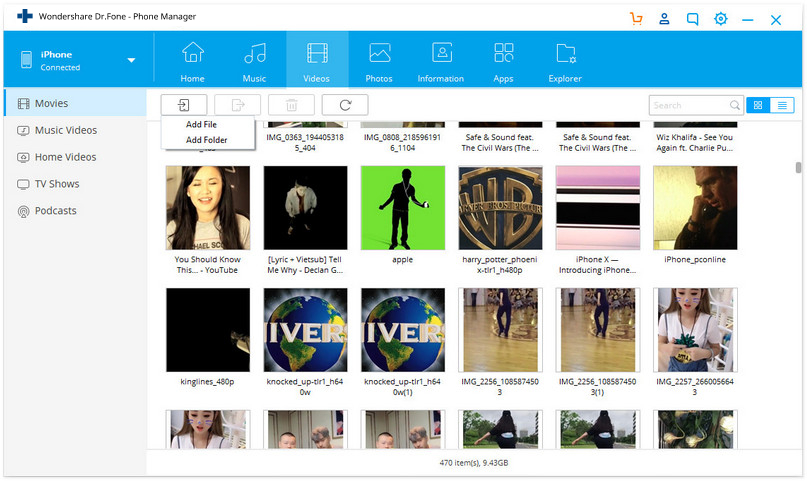
Une nouvelle fenêtre pousera, naviguez vos vidéos. Cliquez Ouvrir pour transférer les vidéos du Mac vers votre iPhone directement. Le processus complet de transfert de vidéos du Mac à l'iPhone avec dr.fone (Mac) - Transférer (iOS) prend seulement quelques secondes.
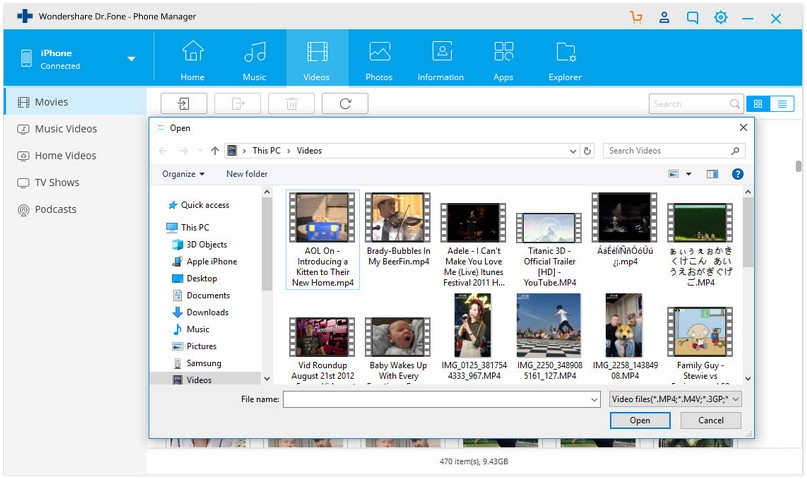
Vous pouvez voir la vidéo sur votre iPhone maintenant.
Si la vidéo que vous allez transférer n'est pas soutenue par votre iPhone, vous aurez un fenêtre qui poussera pour que vous convertissiez la vidéo avant. Cliquez sur Convertir. Après la conversion, la vidéo sera transférée immédiatement à votre iPhone.
Vérifiez comment transférer des viéos à partir du Mac vers la Pellicule iPhone.
Partie 2. Comment importer des vidéos ver iPhone sur Mac avec iTunes
Si les vidéos que vous voulez synchroniser du Mac à l'iPhone sont en les formats MP4, M4V, ou MOV, alors vous pouvez utiliser iTunes pour les passer à votre Mac. Au cas contraire, vous devriez essayer d'utiliser dr.fone - Gestionnaire de téléphone (Mac) pour transférer les vidéos du Mac à l'iPhone. Il convertira les formats incompatibles à des formats compatibles avec l'iPhone. Ci-dessous on a des étapes pour synchroniser des vidéos du Mac à l'iPhone avec iTunes.
Étape 1. Ajouter des vidéos à iTunes
Lancez iTunes et après cliquez iTunes Fichier menu que se trouve dans le droit côté du petit logo d'Apple sur le gauche sommet. Cliquez Ajouter à la bibliothèque pour voir les vidéos que vous voulez transférer du Mac à l'iPhone et ajoutez-les à la bibliothèque d'iTunes.
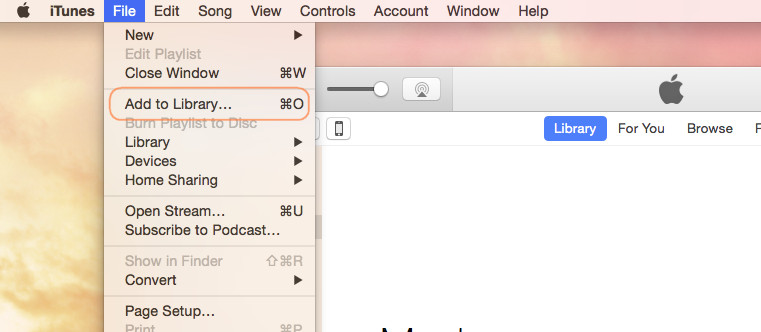
Étape 2. Connectez votre iPhone avec votre Mac
Utilisez votre câble USB de l'iPhone pour connecter votre iPhone avec votre Mac. Cliquez le menu de Présentation d'iTunes > Montrer menu latéral. Puis, par défaut, vous verrez votre iPhone dans le menu d'APPAREILS dans le menu latéral. Cliquez sur votre iPhone et après dans le côté droit de la fenêtre, vous verrez le Films onglet.
Étape 3. Fluxer des vidéos du Mac à l'iPhone
Cliquez le onglet Films dans le côte droit de la fenêtre d'iTunes. Après cochez l'option Synchroniser films. Vous verrez que les vidéos que vous avez ajoutées à l'avance à la bibliothèque d'iTunes apparaissent dans le coin Films. Cochez les vidéos dont vous avez besoin et cliquez Appliquer pour transférer les vidéos à partie du Mac vers votre iPhone.
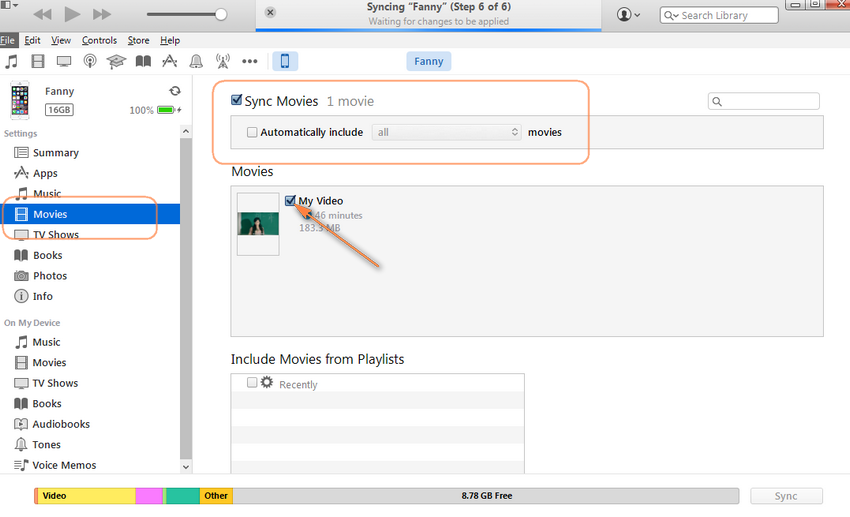
Comment transférer des vidéos iPhone vers votre Mac
Si vous avez besoin de transférer des vidéos iPhone vers Mac, non seulement des vidéos filmés avec iPhone, mais aussi quelques vidéos que vous avez téléchargées ou synchronisées à votre iPhone, vous devriez utiliser un outil tiers pour transférer les vidéos. Sinon, vous ne pourrez pas transférer les vidéos iPhone vers Mac. Il y a quelques solutions pour transférer des vidéos iPhone vers Mac. dr.fone - Gestionnaire de téléphone Transfert d'iPhone pour Mac peut vous aider à importer toute vidéo iPhone vers Mac d'une manière peinarde. Vous pouvez le faire en 2 étapes très simples.
Étape 1. Téléchargez et installez ce programe dans votre Mac. Aprês l'installation, lancez le programme immédiatement pour transférer des vidéos iPhone vers Mac.
Étape 2. Connectez votre iPhone avec votre Mac en utilisant un câble USB. Vouz verrez votre iPhone apparait dans la fenêtre dr.fone - Gestionnaire de téléphone (Mac). Vous pouvez passer des vidéos de l'iPhone au Mac.

Pour transférer des vidéos de l'iPhone au Mac, cliquez l'onglet de Vidéos et alors sélectionnez l'option de vidéos dans la fenêtre à droit et cliquez exporter. Definissez un dossier dans votre Mac pour garder les vidéos exportés de l'iPhone.
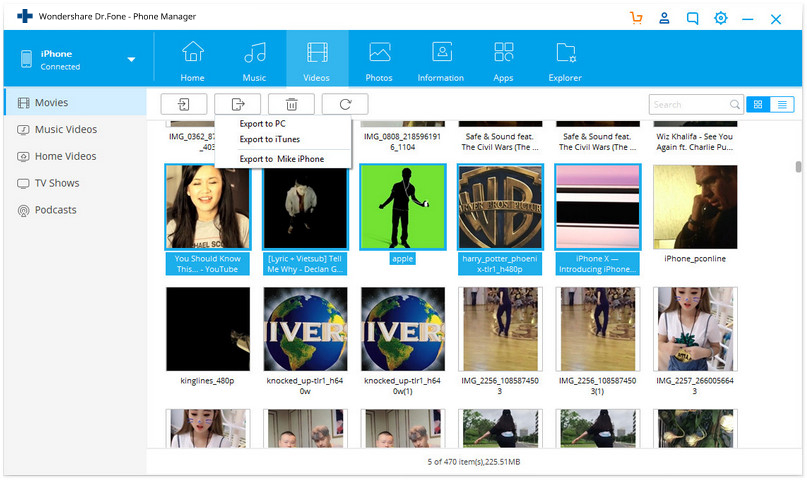
dr.fone - Gestionnaire de téléphone,outil de transfert d'iPhone peut vous aider aussi à transférer des photos à partir de votre Mac vers iPhone sans iTunes facilement.
Dépannage: Transférer des vidéos du Mac vers iPhone & de l'iPhone vers Mac
Question#1: Comment peux-je transférer une vidéo filmée avec l'iPhone 5 à mon Mac? J'ai iCloud et Flux de Photo. iPhoto ne montre pas mes vidéos. J'ai entendu parler d'“envoyez-la par mail” – Je ne sais pas d'ISP qui permet d'envoyer quelque chose de la taille d'une vidéo par mail.
Reponse: Si la vidéo que vous avez filmé avec votre iPhone a une taille très grande, vous avez autres options, comme utiliser un outil tiers pour transférer la vidéo à partie de votre iPhone vers Mac directement, ou vous pouvez utiliser l'aperçu ou la capture d'image pour importer des vidéos de votre iPhone vers votre Mac. Pour savoir plus de detailles sur les manières mentionées ci-dessus, voyez les parties suivantes.

Question #2: J'ai mis une vidéo sur mon MacBook et je veux copier la video à partie de mon Mac vers mon iPhone. Néanmoins, iTunes se refuse à travailler. Comment peux-je transférer des vidéos Mac vers mon iPhone?
Reponse Si vous avez des problèmes en utilisant iTunes pour transférer des vidéos du Mac vers votre iPhone, vous auriez besoin d'utiliser un outil supplémentaire pour copier des vidéos du Mac à l'iPhone sans iTunes.
Transférer des vidéos de Mac à iPhone est assez facile avec l'aide de dr.fone - Transfer (iOS). Qui plus est, il peut également vous donner une grande faveur lors du transfert d'autres données de Mac vers iPhone, comme Photos, Musique, Livres audio, iTunes U, etc. Pourquoi ne pas le télécharger essayer? Si ce guide vous aide, n'oubliez pas de le partager avec vos amis.
Transfert iPhone
- Transfert iPhone
- 1. Transférer des photos iPhone vers iPhone
- 2. Transférer des photos de l'iPhone à une clé USB
- 3. Transférer des messages d'Android à iPhone
- 4. Transférer des contacts de l'iPhone vers Android
- 5. Transférer des photos de l'iPhone vers PC
- 6. Transférer des fichiers du PC vers iPhone
- Application de transfert iPhone
- 1. Applications de transfert iPhone vers Android
- 2. Logiciels de transfert d'iPhone
- 3. Outils pour transférer des fichiers iPhone










Blandine Moreau
Membre de l'équipe d'experts Dr.Fone, axé sur la résolution des problèmes d'utilisation du téléphone mobile.
0 Commentaire(s)